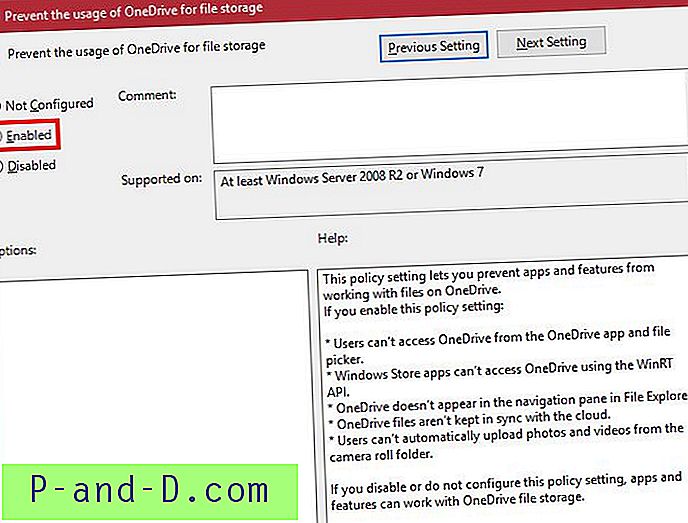Ilekroć przestaję używać laptopa, ale zdecyduję się pozostawić go włączonego na baterii, upewnię się, że wyłączę ekran LCD. Głównym powodem, dla którego wyłączam ekran, jest myślenie, że logiczne jest to, że pozwoli to zaoszczędzić przynajmniej trochę energii i wydłużyć ładowanie akumulatora. Nawet jeśli laptop jest podłączony, oszczędzanie niewielkiej ilości energii elektrycznej, a także pozostawienie laptopa nieco chłodniejszego, wszystko pomaga na swój mały sposób.
Opcje zasilania w systemie Windows mają ustawienie wyłączania monitora po xx minutach, gdy komputer jest bezczynny. Chociaż to działa, ustawienie zbyt szybkiego uruchamiania może być denerwujące, ponieważ nie chcesz, aby ekran zgasł, gdy jesteś w trakcie czytania. Najlepszą opcją jest ręczne wyłączenie ekranu LCD laptopa, kiedy tylko chcesz.
Niektóre laptopy mają skrót klawiszowy F w połączeniu z klawiszem Fn, aby wyłączyć ekran LCD, a następnie naciśnięcie dowolnego klawisza spowoduje jego ponowne włączenie. Niestety nie każdy laptop ma podstawowy przycisk lub klawisz kombinacji, którego można użyć do ręcznego wyłączenia ekranu LCD. Jest również całkiem możliwe, że na twojej klawiaturze występują problemy, a klawisz Fn nie działa i nie ma innego sposobu na odtworzenie tego klawisza niż zmiana całej klawiatury, co może kosztować duże pieniądze.

Być może czasami chcesz po prostu zostawić laptopa na kilka minut, ale nie chcesz go uśpić, ponieważ może to być coś w rodzaju pobrania pliku z Internetu. Podobnie podczas podróży możesz słuchać książki audio lub muzyki. Jeśli nie możesz ręcznie wyłączyć ekranu za pomocą skrótów funkcyjnych klawiatury, aby zaoszczędzić trochę energii, oto wybór prostych i łatwych sposobów, za pomocą których możesz ręcznie wyłączyć ekran LCD laptopa na polecenie. 1. Wyłącz LCD
To proste, małe narzędzie zostało opracowane przez Taimura Asada w celu wyłączenia ekranu LCD w notebooku HP, którego jest właścicielem, ponieważ brakuje w nim podstawowego przycisku do wyłączania wyświetlacza w dowolnym momencie. Autor postanowił stworzyć własną małą aplikację, która wyłącza ekran LCD notebooka jednym kliknięciem. Aplikacja jest napisana w języku C # przy użyciu Microsoft Visual Studio 2008.
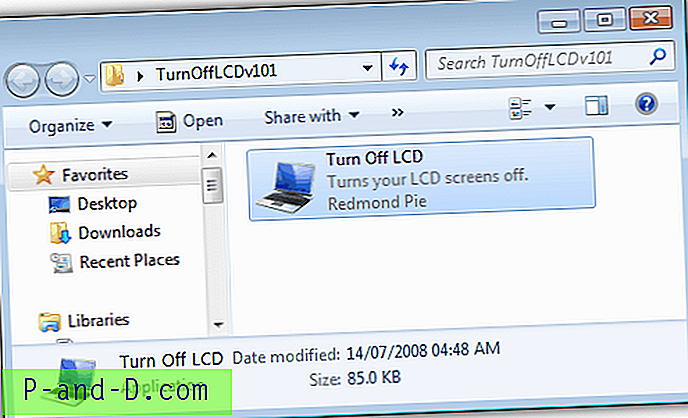
Program jest bardzo mały, tylko 85 KB ma rozmiar i nie wymaga instalacji. Wystarczy tylko uruchomić plik wykonywalny „Wyłącz LCD.exe”, gdy chcesz wyłączyć ekran LCD. Aby włączyć ekran, wystarczy nacisnąć dowolny klawisz na klawiaturze lub przesunąć touchpad / mysz. Wymagany jest .NET Framework v2 lub wyższy.
Pobierz Wyłącz LCD
2. Monitor Off Utility
Narzędzie Monitor Off wykonuje proste podwójne kliknięcie, aby jeszcze bardziej wyłączyć pomysł na ekranie i oferuje dodatkowe opcje konfiguracji dotyczące tego, jak i kiedy chcesz to zrobić. Możesz utworzyć klawisz skrótu do wyłączania ekranu, a także inny klawisz do włączania wygaszacza ekranu.
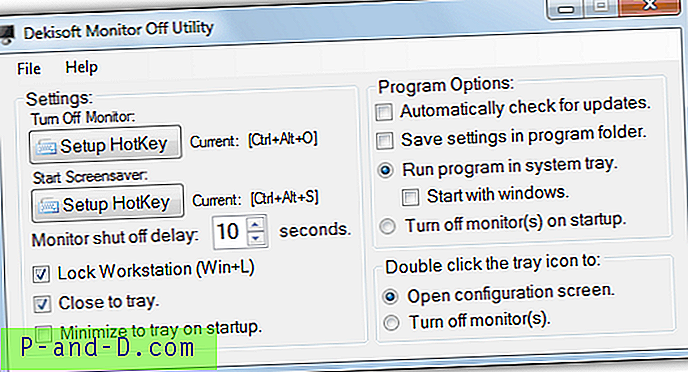
Ponadto istnieją również opcje włączenia ekranu blokady systemu Windows, zanim ekran przejdzie w tryb gotowości, oraz odliczanie opóźnienia, które pojawi się na ekranie i odliczanie czasu do wyłączenia ekranu. Jeśli chcesz, aby zachowywał się jak program Wyłącz LCD, możesz to zrobić i zmienić opcje wyłączania ekranu przy uruchamianiu programu, a także po dwukrotnym kliknięciu ikony na pasku zadań. Zachowaj ostrożność podczas konfigurowania skrótu, ponieważ możesz łatwo skonfigurować go przypadkowo w celu konfliktu z skrótem systemowym, takim jak drukowanie, kopiowanie lub wklejanie itp.
Aby klawisze skrótów działały, program musi działać w zasobniku systemowym, który ma menu kontekstowe do wyłączania, blokowania lub włączania wygaszacza ekranu. Monitor Wyłącz ma pewne opcje wiersza poleceń do użycia w skryptach, skrótach i plikach wsadowych, listę można znaleźć w menu Pomoc. .NET v2 jest wymagany i działa w systemie Windows 98 i nowszym, dostępne są wersje przenośne lub instalacyjne.
Pobierz Monitor wyłączony
3. Monitoruj oszczędzanie energii (MonitorES)
Program Monitor Energy Saver jest dostępny w dwóch wersjach; pierwsza i najbardziej podstawowa wersja „Lite” jest prostym i prostym przenośnym narzędziem o pojemności poniżej 30 KB, które uruchomisz i będzie ono znajdować się w zasobniku, zużywając mniej niż 500 KB pamięci. Jeśli chcesz wyłączyć ekran, naciśnij kombinację klawiszy skrótu Ctrl + F2 lub klawisze systemowe blokady ekranu Win Key + L, które zablokują, a następnie wyłączy ekran.
Wersja standardowa ma bardziej zaawansowane opcje konfiguracji i przydatne funkcje, takie jak ustawienie klienta komunikatora na Nieobecność i wstrzymanie uruchomionego odtwarzacza multimedialnego, gdy ekran jest wyłączony, i włączenie ich ponownie, gdy ekran ponownie się włączy. Obsługiwane odtwarzacze multimedialne to iTunes, WinAmp, Windows Media Player, AIMP, Media Player Classic i kilka innych. Obsługiwane programy do przesyłania wiadomości to Google Talk, Yahoo Messenger, Miranda i Digsby.
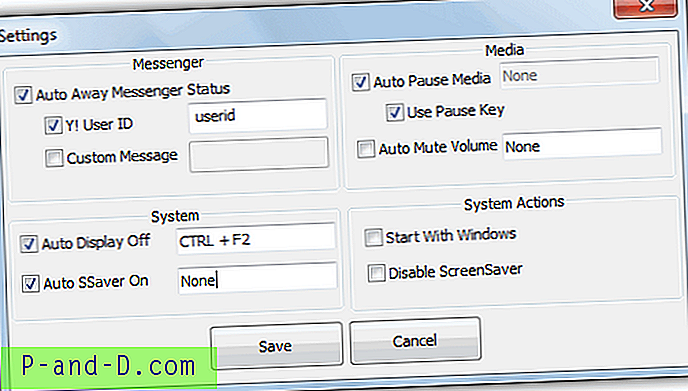
Możesz także ustawić niestandardowy klawisz skrótu, służący zarówno do wyłączania wyświetlacza, jak i włączania wygaszacza ekranu, niestandardowego komunikatu o nieobecności programu komunikatora oraz dodatkowej opcji wyciszania głośności systemu. Obie wersje są całkowicie przenośne i mają mniej niż 50 KB każda.
Pobierz Monitor Energy Saver / Monitor Energy Saver Lite
1 2Następny › Pokaż wszystkie